Q&A情報
「自動ログオン設定プログラム」のインストール方法 (200A/200B)
文書番号:101558
最終更新日:2006/8/24 18:06
ご質問
Prius Note 200A/200B で、「自動ログオン設定プログラム」をインストールする方法を教えてください。
回答
ここでは、「自動ログオン設定プログラム」のインストール方法について説明します。
「自動ログオン設定プログラム」をインストールする場合は、以下の操作を実行します。
● 操作手順
- 「アプリケーション CD Disk.1」を DVD ドライブに入れます。
- [アプリケーション インストールメニュー] が起動します。「自動ログオン設定プログラム」がインストールされていない場合は、自動的に「自動ログオン設定プログラム」の項目にチェックがついています。
「自動ログオン設定プログラム」以外のチェックを外し、[インストール] をクリックします。
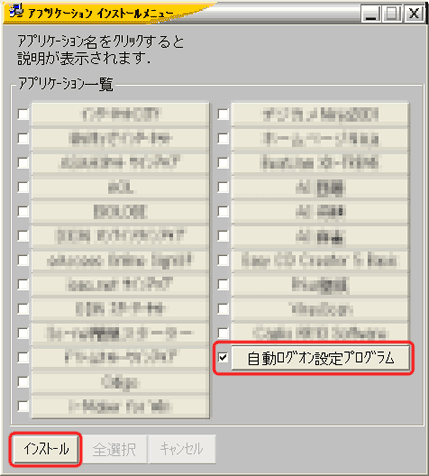
【補足】
[アプリケーション インストールメニュー] の画面が自動的に表示されない場合は、[スタート] メニューから [ファイル名を指定して実行] をクリックし、表示された画面内に「e:\instmenu.exe」と入力し、[OK] をクリックします。
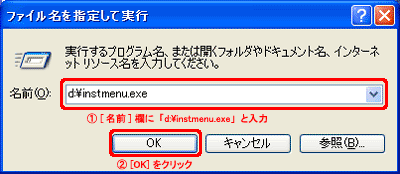
- 「自動ログオン設定プログラムのインストールを開始します」とメッセージが表示されたら [OK] をクリックします。
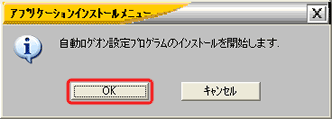
- [自動ログオン設定プログラム - InstallShield ウィザード] が表示されたら、[次へ] をクリックします。
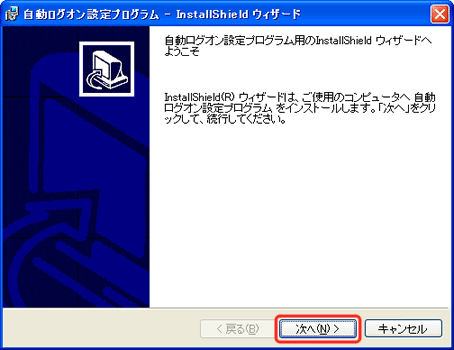
- [使用許諾契約] が表示されますので、[使用許諾契約の条項に同意します] を選択し [次へ] をクリックします。
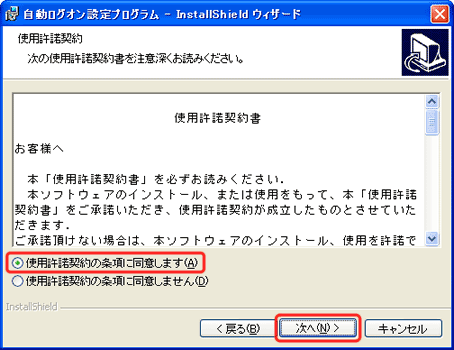
- [プログラムをインストールする準備ができました] が表示されたら [インストール] をクリックし、インストールを開始します。
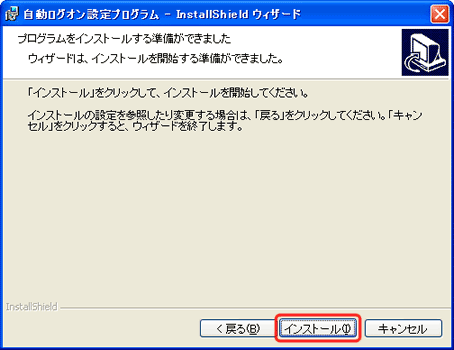
- [InstallShield ウィザードを完了しました] が表示されたら [完了] をクリックします。
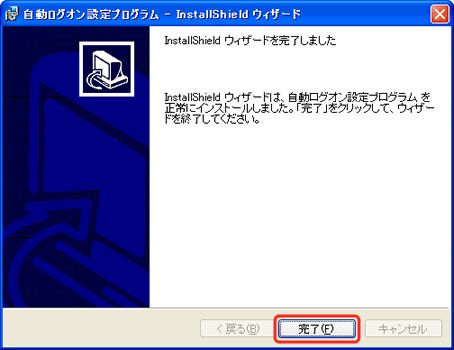
- 「システムを再起動してください」とメッセージが表示されたら [OK] をクリックし、「再セットアップディスク」を取り出してから Windows を再起動します。
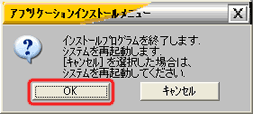
以上で、「自動ログオン設定プログラム」のインストールは完了です。